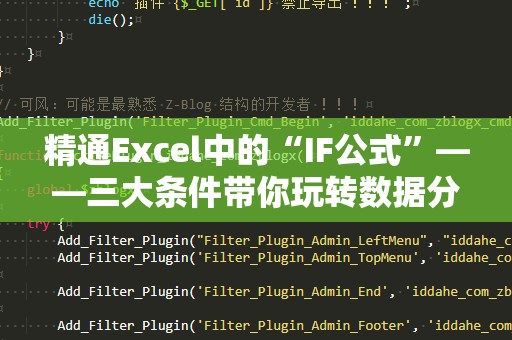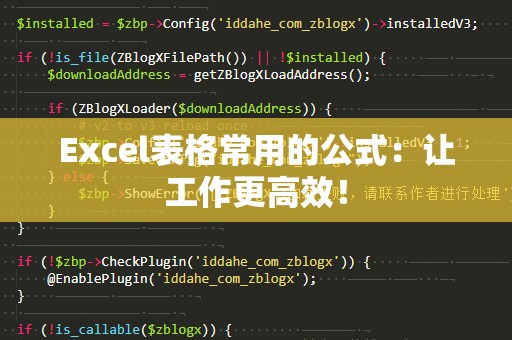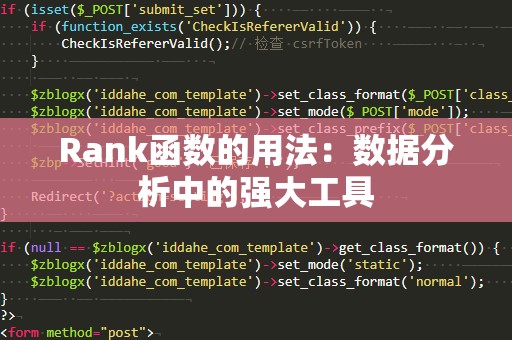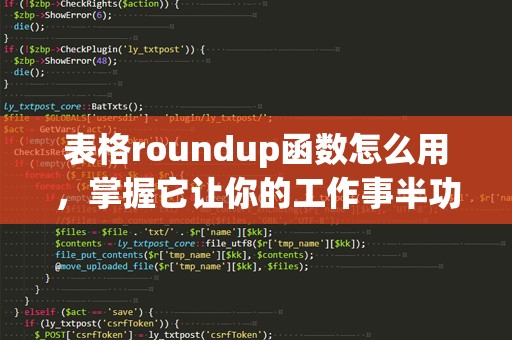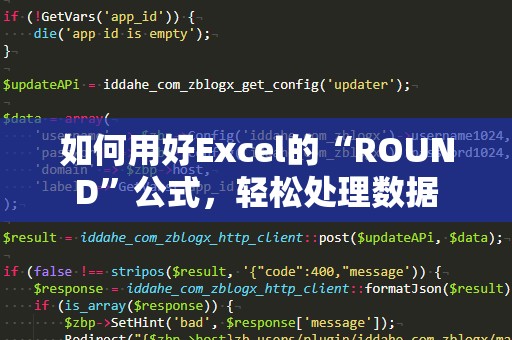随着现代职场对数据分析需求的不断增长,Excel成为了我们日常工作中不可或缺的工具。而在Excel中,IF公式作为一种条件判断函数,凭借其灵活性和强大功能,广泛应用于各种数据处理场景。对于许多人来说,IF公式的基本用法可能已经驾轻就熟,但你是否知道,IF公式还可以通过设置多个条件来解决复杂的数据问题?今天,就让我们来探讨一下如何在Excel中巧妙使用“IF公式的三个条件”这一强大功能,提升你的数据分析效率。
什么是IF公式?
IF公式是Excel中最常用的逻辑函数之一,基本的语法结构为:
=IF(条件,条件为真时的返回值,条件为假时的返回值)
简单来说,IF公式通过对“条件”的判断,决定结果是“真”还是“假”,然后根据不同的条件返回不同的值。这个功能广泛应用于分类、评级、统计分析等多种场景。
IF公式的三大条件应用
当我们面对更为复杂的数据时,单一的IF公式可能无法满足需求。此时,我们可以利用IF公式的三个条件来处理更加复杂的判断逻辑。具体来说,IF公式的三大条件常见的应用场景包括:
1.多重IF嵌套——一层层判断
在实际操作中,我们常常遇到需要对同一数据进行多个条件判断的情况。这时,简单的IF公式就不够用了。于是,IF嵌套公式应运而生。通过将IF公式嵌套使用,我们可以实现多个判断条件的依次判断。
例如:假设我们有一张销售报表,想根据销售额判断销售人员的业绩评级。如果销售额大于10000,评级为“优秀”;大于5000小于10000,评级为“良好”;小于5000,则评级为“需要改进”。通过IF公式嵌套,我们可以写出如下公式:
=IF(销售额>10000,"优秀",IF(销售额>5000,"良好","需要改进"))
在这个公式中,IF函数被嵌套了两层,首先判断销售额是否大于10000,如果不是,再判断是否大于5000。如果两个条件都不成立,则返回“需要改进”。通过这种方式,我们可以对一个数据进行多个条件的逐一判断。
2.使用AND和OR函数配合IF公式——同时满足多个条件
除了嵌套IF函数外,Excel还提供了AND和OR函数,帮助我们进行更复杂的条件判断。AND和OR函数可以与IF公式结合使用,判断多个条件是否成立。
AND函数:只有所有条件都满足时,返回TRUE;否则返回FALSE。
OR函数:只要有一个条件满足,返回TRUE;否则返回FALSE。
例如:如果我们希望判断某个销售员是否在完成任务的也需要满足“销售额大于10000”且“客户满意度高于80%”两个条件时,可以写出如下公式:
=IF(AND(销售额>10000,客户满意度>80),"符合标准","不符合标准")
在这个公式中,AND函数会检查“销售额”是否大于10000且“客户满意度”是否大于80。如果两个条件都成立,则返回“符合标准”,否则返回“不符合标准”。
与AND函数相对的,OR函数则适用于需要满足任一条件的情况。例如,如果我们要判断员工是否在某个项目中取得了超过一项成绩,且至少完成了一个目标,我们可以使用如下公式:
=IF(OR(完成了目标1,完成了目标2,完成了目标3),"达标","未达标")
在这个公式中,OR函数会检查是否至少有一个目标被完成。如果满足条件,则返回“达标”,否则返回“未达标”。
3.条件判断与文本、数值的结合
在使用IF公式时,我们不仅可以对数值进行判断,还可以对文本数据进行处理。这对于处理一些带有标识符或状态的信息时非常有用。例如,假设我们有一个客户满意度调查,客户选择了不同的满意度评价:“非常满意”、“满意”、“一般”和“不满意”,我们可以通过IF公式根据客户评价来归类其满意程度:
=IF(满意度="非常满意","优",IF(满意度="满意","良",IF(满意度="一般","中","差")))
通过这种方式,我们不仅能对数值型数据进行有效的判断,还能针对文本数据进行灵活的分类处理。
小结
IF公式的三大条件——多重嵌套、与AND/OR函数结合、以及文本与数值的灵活运用,极大地提升了我们在复杂数据分析中的判断能力。无论是在财务分析、销售报表、项目进度跟踪等方面,掌握这些技巧后,你将能够在短时间内处理更多复杂的数据场景,事半功倍。
IF公式的进阶应用技巧
掌握了IF公式的三大条件后,你可能已经能够在常见的数据分析场景中游刃有余,但如果你想进一步提升自己的Excel技巧,学会一些IF公式的进阶应用也是非常必要的。我们将介绍一些提升效率的IF公式进阶技巧,帮助你在职场中成为数据分析的高手。
1.结合VLOOKUP和IF公式——跨表格数据判断
在实际工作中,我们不仅仅局限于单一表格中的数据分析,往往需要跨越多个工作表进行数据的比对和处理。在这种情况下,IF公式和VLOOKUP函数结合使用,将会极大提高你的工作效率。
例如,我们有两个表格:一个是销售人员的销售额表格,另一个是产品信息表格。我们希望根据销售人员的销售额判断他们是否达到了某个销售目标,而这个目标的数值保存在另一个表格中。这时,我们可以使用VLOOKUP结合IF公式进行判断。
=IF(销售额>=VLOOKUP(销售员,销售目标表格,2,FALSE),"达标","未达标")
通过VLOOKUP函数,我们可以在销售目标表格中查找对应销售员的目标,再与实际销售额进行比较,从而得出是否达标的结论。
2.使用IFERROR与IF公式结合——避免错误值
在复杂的数据分析中,很多时候由于数据的不规范性或者空值的存在,可能会导致公式出现错误(如#N/A、#DIV/0等)。为了避免这些错误干扰我们的分析结果,我们可以使用IFERROR函数与IF公式结合,进行错误值处理。
例如,当我们在进行数据计算时,如果某些数据为空或无法计算,我们可以使用IFERROR函数来避免出现错误提示:
=IFERROR(销售额/订单数,"数据缺失")
如果订单数为零或者数据为空,公式将返回“数据缺失”,而不是显示错误提示。这样可以保证报表的整洁性,并让分析更加顺利。
3.使用动态条件判断——数据更新实时变化
在一些实时数据分析中,我们需要依赖于动态变化的条件进行判断。Excel中的IF公式可以结合其他函数,如NOW函数、TODAY函数等,进行动态数据判断。例如,如果我们要判断当前时间是否在工作时间内,可以使用如下公式:
=IF(AND(现在时间>=工作开始时间,现在时间<=工作结束时间),"在工作时间内","非工作时间")
通过实时判断当前时间,我们可以实现自动化的工作时间管理,避免手动干预,提高工作效率。
总结
掌握IF公式的三大条件只是入门,只有将其与其他Excel函数结合,才能发挥其最大的潜力。无论是嵌套IF函数、与AND/OR结合、还是跨表格数据处理、错误值判断,IF公式都能在不同的应用场景中为你提供强大的支持。通过不断积累经验,灵活运用这些技巧,你将能够轻松应对各种复杂的数据分析任务,成为职场中的数据分析专家。